ip地址正常如何设置dns ip地址正常设置dns的方法
发布时间:2017-02-22 17:17:01作者:知识屋
ip地址正常如何设置dns ip地址正常设置dns的方法 用宽带路由器的话一般建议手工指定电脑的IP地址和DNS等参数,设置方法参考下文。
如果你使用的是Windows 2000或Windows XP系统,请点击 “网上邻居”――> “本地连接”――>“属性”――>“Internet协议 (TCP/IP)属性”,将会看到如下界面:
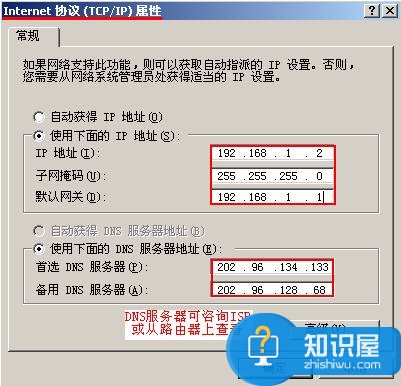
IP地址:192.168.1.X(2-254)
子网掩码:默认,255.255.255.0;
网关:192.168.1.1(路由器LAN口默认地址);
首选DNS服务器:咨询ISP如果不知道我们可以设置网关ip即可(192.168.1.1);
备用DNS服务器:咨询ISP(也可以留空);
当然如果网关ip地址是192.168.0.1,那么
IP地址:192.168.0.X(2-254)
子网掩码:默认,255.255.255.0;
网关:192.168.0.1(路由器LAN口默认地址);
首选DNS服务器:咨询ISP如果不知道我们可以设置网关ip即可(192.168.0.1);
备用DNS服务器:咨询ISP(也可以留空);
当然我们可以可以定义为192.168.(0-254).(2-254),一般是先在路由器中修改,然后再本地修改能连接上就说明你对了。
如果你更改了路由器的LAN口IP地址,电脑的IP和网关也需要做相应的更改。
如果你使用的是Windows 98系统,请点击“网上邻居”――>“网络”――>“属性”,如图2:
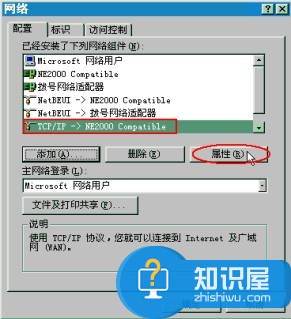
点击属性后如图3:
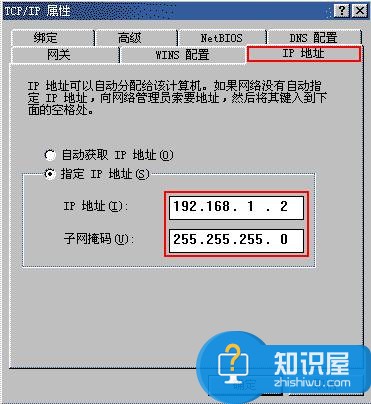
配置好IP地址后还需要配置网关,如图4:
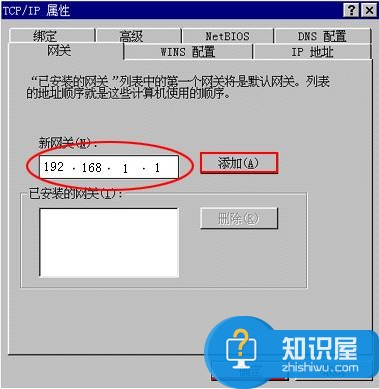
最后还需要配置DNS域名服务器,如图5:
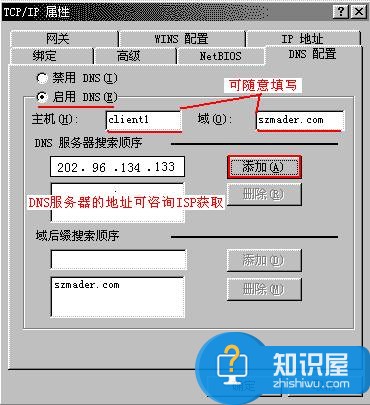
知识阅读
-
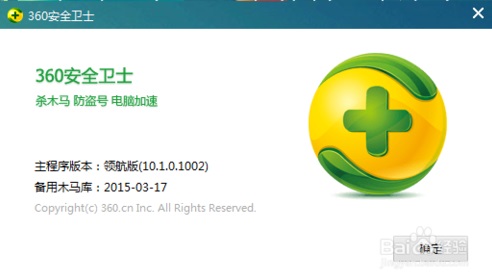
360安全卫士如何开启局域网防护 360安全卫士开启局域网防护教程
-

Win10打不开RAR压缩包的解决办法 Win10系统打不开RAR压缩包怎么修复
-

QQ空间怎么免费设置背景音乐 QQ空间免费设置背景音乐图文教程
-
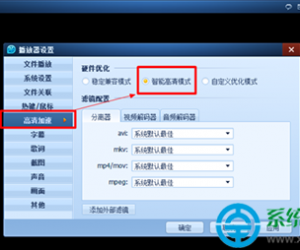
QQ影音播放高分辨率视频自动闪退怎么解决 QQ影音播放高分辨率视频自动闪退解决方法
-

折800如何购买彩票 彩票购买方法
-

迅雷发布超无敌极速版本 能搜索到附件的片源
-

vivo X6S呼叫等待关闭方法
-
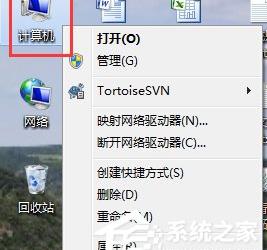
Windows7下如何安装和开启IIS功能 怎样打开win7的IIS功能方法
-

分享几款常用的文件快速复制拷贝工具,提高办公效率
-
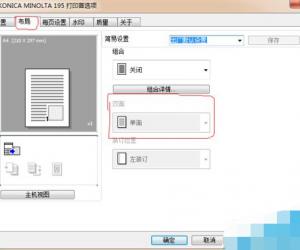
win7系统打印机不能双面打印怎么办 打印机双面打印灰色不能选择解决方法
软件推荐
更多 >-
1
 一寸照片的尺寸是多少像素?一寸照片规格排版教程
一寸照片的尺寸是多少像素?一寸照片规格排版教程2016-05-30
-
2
新浪秒拍视频怎么下载?秒拍视频下载的方法教程
-
3
监控怎么安装?网络监控摄像头安装图文教程
-
4
电脑待机时间怎么设置 电脑没多久就进入待机状态
-
5
农行网银K宝密码忘了怎么办?农行网银K宝密码忘了的解决方法
-
6
手机淘宝怎么修改评价 手机淘宝修改评价方法
-
7
支付宝钱包、微信和手机QQ红包怎么用?为手机充话费、淘宝购物、买电影票
-
8
不认识的字怎么查,教你怎样查不认识的字
-
9
如何用QQ音乐下载歌到内存卡里面
-
10
2015年度哪款浏览器好用? 2015年上半年浏览器评测排行榜!








































